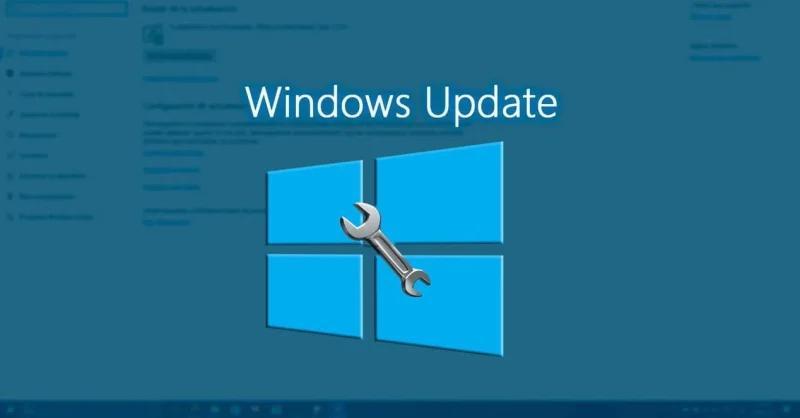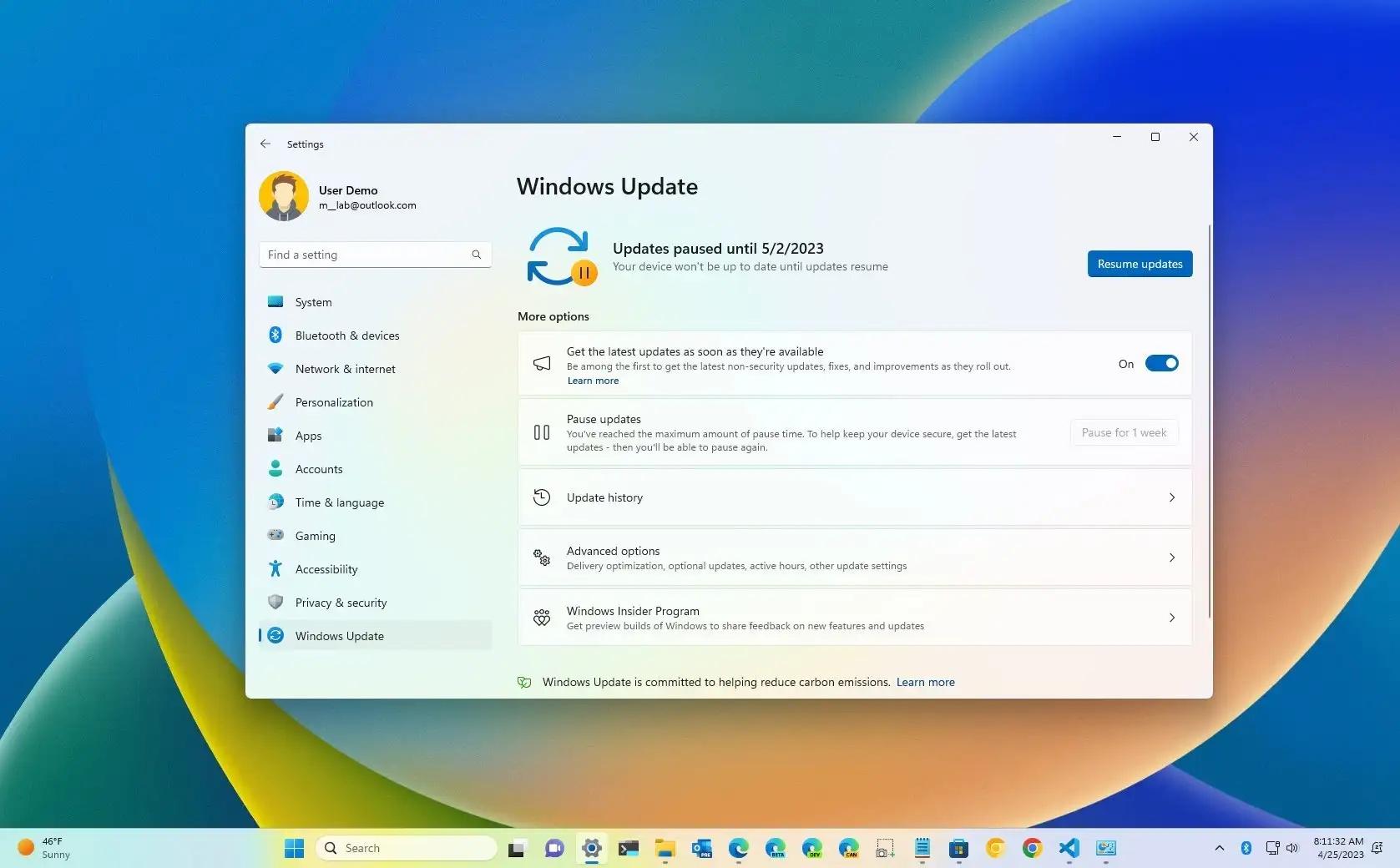在Windows10/11 中开启系统自动更新,进入设置-更新和安全,启用自动更新即可;macOS在系统设置-软件更新中勾选自动更新;iOS和安卓设备也能在系统更新中开启自动更新;设置活跃时间能避免更新影响工作。
你有没有遇到过这种情况?打开电脑准备开始一天的工作,却突然弹出一个“系统正在更新”,然后就开始漫长的等待……但不得不承认,系统更新确实能让电脑更安全,修复漏洞,还能增加新功能。想让系统保持最新状态,但又不想频繁手动检查更新?设置自动更新就是最简单的方法。今天我们就来聊聊如何让 Windows 和 macOS 系统自动更新,既保证安全,又避免意外卡在更新页面!

为什么要开启系统自动更新
- 提升安全性:系统更新通常包含安全补丁,修复潜在漏洞,防止病毒和恶意软件攻击。
- 新功能和优化:更新不仅修复问题,还会带来新功能和性能优化,提升使用体验。
- 兼容性提升:系统更新能提升对新硬件、新软件的兼容性,减少蓝屏或崩溃风险。
Windows 系统自动更新设置
Windows 10/11 自动更新设置
1.通过设置中心开启自动更新
- 点击开始菜单,选择“设置”。
- 进入“更新和安全 > Windows 更新”。
- 点击“检查更新”,如果有可用更新,系统会自动下载并安装。
- 确保“自动下载更新并在您选择的时间安装”处于开启状态。
2.设置自动重启时间
- 在“Windows 更新”页面,点击“更改使用时段”,设置不常用的时间段,避免在工作时间重启更新。
- 或者点击“高级选项 > 活跃时间”,让系统在空闲时段进行自动重启。
3.强制启用自动更新
- 在“运行”(Win + R)中输入:services.msc,回车。
- 找到“Windows Update”服务,右键选择“属性”,将启动类型改为“自动”。
注意:Windows 11 默认开启自动更新,建议定期检查更新状态,确保补丁及时安装。
如何暂停或推迟更新
- 进入“设置 > 更新和安全 > Windows 更新 > 暂停更新”。
- 可选择暂停 7 天或更多,适合在项目关键期避免系统强制重启。
macOS 系统自动更新设置
开启自动更新
- 点击屏幕左上角“苹果菜单”,选择“系统设置(偏好设置)”。
- 进入“软件更新”,勾选“自动保持我的 Mac 最新”。
- 点击“高级”,勾选以下选项:
- 自动检查更新
- 下载新更新并在后台安装
- 安装系统数据文件和安全更新
手动检查更新
如果想立即更新,点击“立即检查更新”,系统会自动查找并安装最新补丁。
安卓和 iOS 系统自动更新设置
iOS 系统(iPhone/iPad)
- 打开“设置”,进入“通用 > 软件更新”。
- 点击“自动更新”,开启“下载 iOS 更新”和“安装 iOS 更新”。
- 系统将在夜间自动安装,确保手机在充电且连接 Wi-Fi。
安卓系统
- 打开“设置 > 系统 > 软件更新”。
- 选择“自动下载更新”或“Wi-Fi 下自动更新”。
- 确保“安全更新”也在自动更新列表中,防止安全漏洞。
如何避免系统自动更新带来的麻烦
设置“活跃时间”
- 在 Windows 中,设置活跃时间可避免工作期间自动重启。
- 在 macOS 和手机端,选择夜间自动更新,减少干扰。
提前备份重要文件
- 更新前备份重要数据,防止意外更新失败导致文件丢失。
及时释放存储空间
确保设备有足够的存储空间,避免因空间不足导致更新失败。
特殊场景下关闭自动更新的方法
虽然自动更新有诸多好处,但在某些特殊场景下(如旧设备、测试环境),你可能希望关闭自动更新。
Windows 系统关闭自动更新
- 在“服务管理器”(services.msc)中找到“Windows Update”,将启动类型改为“禁用”。
- 进入“组策略编辑器”(gpedit.msc),在“计算机配置 > 管理模板 > Windows 组件 > Windows 更新”中禁用自动更新。
macOS 系统关闭自动更新
- 在“系统设置 > 软件更新 > 高级”中,取消勾选所有自动更新选项。
自动更新的常见问题及解决方法
系统更新卡住怎么办
- 重新启动设备,或进入“安全模式”更新。
- Windows 可使用“更新疑难解答”工具修复。
更新后系统变慢
- 更新后重新优化系统,清理临时文件和旧补丁。
- 可在“磁盘清理”中删除旧版 Windows 更新文件。
设备兼容性问题
- 更新前查看系统兼容性列表,避免硬件不兼容问题。
开启自动更新不仅能提升系统安全性,还能让电脑更稳定,减少因为漏洞带来的隐患。如果你担心更新打扰工作,设置“活跃时间”或者夜间自动更新就能解决问题。动手去设置一下,让你的电脑始终保持最佳状态吧!以后再也不用担心系统过时啦!